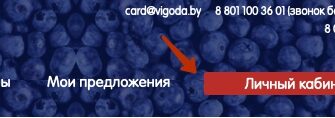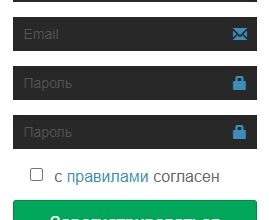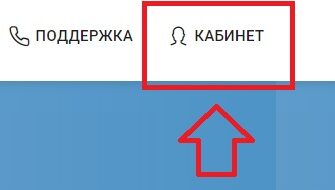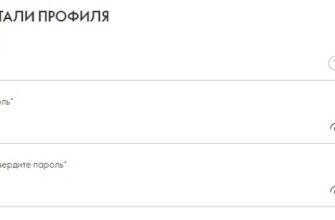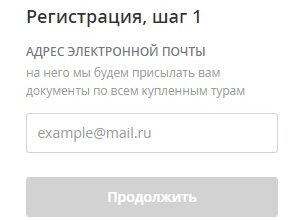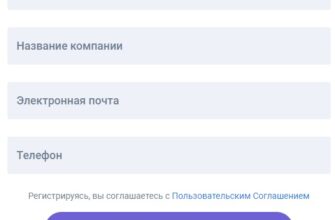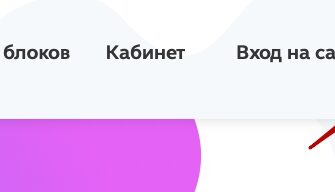Пошаговые инструкции по ЛК сайта “Система Цербер”
Система Цербер была создана для хранения реестра объектов, подконтрольных Россельхознадзору и работы с этим реестром. Кроме того, с ее помощью представители юридических лиц могут подавать заявки на государственную регистрацию производственных объектов, объектов, связанных с содержанием животных и утилизацией промышленных отходов.
Для работы с системой Цербер необходимо завести в ней личный кабинет и выполнить вход в него.
Регистрация личного кабинета
Официальный сайт системы Цербер размещен в интернете по адресу https://cerberus.vetrf.ru/cerberus/. Но для заведения аккаунта в ней необходимо получить доступ к государственной информационной системе в области ветеринарии Ветис. Это основной программный компонент Россельхознадзора, а Цербер является одной из его дочерних подсистем.
Для получения доступа к Ветис руководителю организации, которой необходим доступ, следует отправить официальное заявление в ФГБУ “ВНИИЗЖ” (разработчик системы). Документ отправляется по факсу на номер (4922) 26-38-77, и должен содержать в себе:
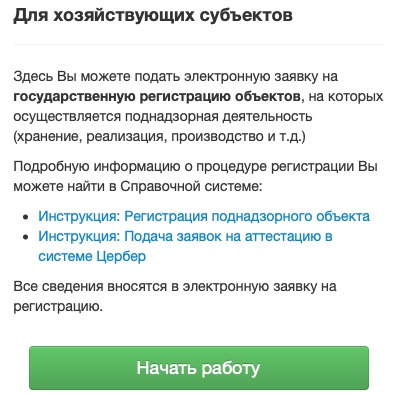
Важно! Письмо обязательно должно быть заверено подписью руководителя и печатью организации.
В течение 1-2 рабочих дней после отправки запроса на указанный в нем электронный адрес поступят учетные данные для аккаунта в Ветис. С их помощью администратор системы сможет войти в нее и направить заявку на создание личного кабинета в подсистеме Цербер. И уже после этого, через свой кабинет с расширенными правами доступа администратор сможет сформировать список пользователей (сотрудников организации), которым будет разрешен доступ к ЛК Цербер. Логин и пароль для каждого из пользователей будут сгенерированы системой автоматически и отправлены им по электронной почте.
Важно! Самостоятельно зарегистрироваться в системе Цербер, минуя оформление официального запроса разработчику, не получится.
Вход в личный кабинет
Пользователь, получивший от администратора учетные данные для системы Цербер, может начинать работу с личным кабинетом в ней. Для этого необходимо:
Кстати! На страницу авторизации в ЛК можно попасть более простым путем, перейдя по прямой ссылке https://idp.vetrf.ru/idp/. Специалистам, планирующим часто обращаться к Церберу, рекомендуется сохранить этот линк в закладках своего браузера.

Если все сделано правильно, пред пользователем появится главная страница его аккаунта в системе Цербер. Выполнить вход в ЛК можно и с помощью логина и пароль от системы ЕСИА (портал Госуслуги). Но для этого необходимо иметь на государственном портале подтвержденную учетную запись. А главное – нужно сообщить администратору своей организации информацию об этой записи и номер СНИЛС, чтобы он смог выполнить в кабинет Ветис настройки, связывающие профили пользователя на Госуслугах и в Цербере.
Восстановление пароля от ЛК
Логин и пароль от аккаунта в Цербере каждый пользователь получает по электронной почте от администратора своей организации. Рекомендуется сохранить в электронном ящике полученное письмо с учетными данными, чтобы при необходимости сверяться с ним.
Сотрудники, забывшие или утерявшие пароль от своего аккаунта в Цербере, могут восстановить его в режиме онлайн. Для этого необходимо:
Кстати! Прямая ссылка на страницу восстановления пароля – https://accounts.vetrf.ru/#/passwordRecover.
Вскоре после этого на электронный ящик пользователя придет письмо от Цербера с описанием дальнейших действий по восстановлению доступа. В ожидании этого сообщения стоит проверять не только папку Входящие, но и раздел Спам почтового ящика. Если же доступ к электронной почте утерян, либо самостоятельный сброс пароля не удается провести по каким-то иным причинам, пользователю следует обратиться к своему администратору.
Функционал личного кабинета
С помощью личного кабинета в системе Цербер представители юридических лиц с пользовательскими правами могут выполнять следующие действия:
Кстати! Часть реестров размещена в открытом доступе, т.е. ознакомиться с ними можно без предварительной регистрации.
Пользователи с правами администратора также вправе создавать в системе кабинеты для новых сотрудников, редактировать данные об организации, проводить обновления и выполнять иные операции технического характера.
Контактные данные для связи
В случае затруднений при работе с компонентом Цербер рядовые пользователи могут обратиться за помощью к администратору своей организации. Самому администратору после подключения аккаунта стоит ознакомиться со справочным разделом Ветис, посвященным работе с рассматриваемым компонентом. Справочник опубликован по адресу – https://help.vetrf.ru/wiki/Компонент_Цербер.
При необходимости получения поддержки разработчика администратор может отправить представителям ФГБУ “ВНИИЗЖ” письменное сообщение:
Телефонной службы поддержки у сервиса нет. Но ответы на письменные сообщения приходят не позднее, чем спустя пару часов после отправки.